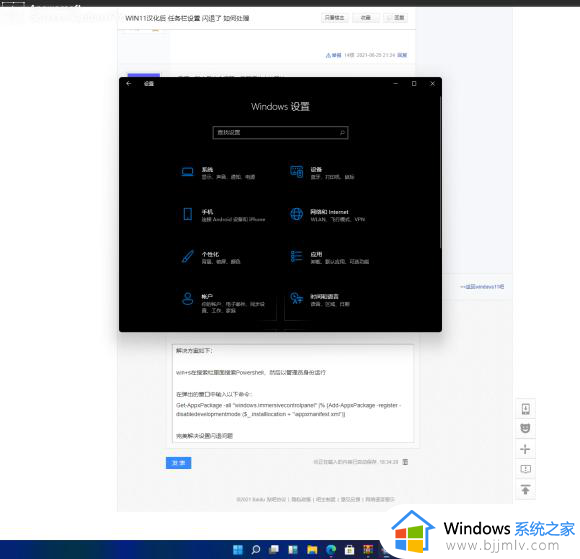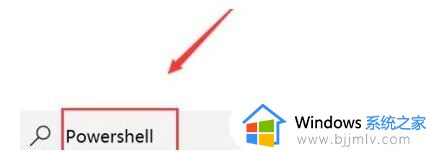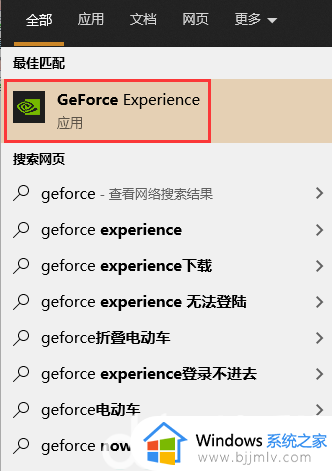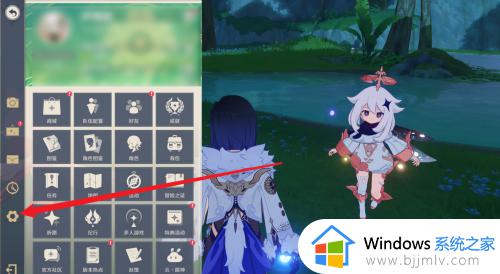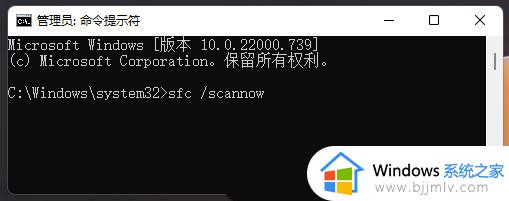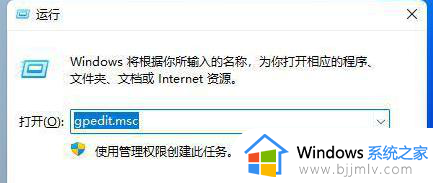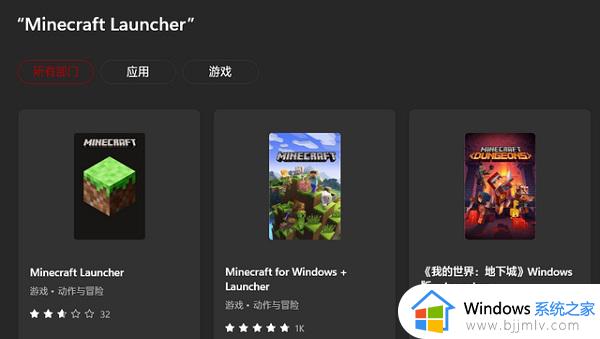windows11设置闪退完美解决方法 win11设置界面闪退如何解决
更新时间:2024-04-08 14:18:00作者:qiaoyun
我们有时候要对电脑进行一些设置的时候,就需要打开设置界面来进行操作,可是最近有用户升级到windows11系统之后,发现打开设置界面闪退了,很多人遇到这样的问题都不知道该如何解决,为了帮助到大家,接下来由笔者给大家详细介绍一下windows11设置闪退完美解决方法。
方法如下:
1、使用组合键WIN + R调出运行输入gpedit.msc。
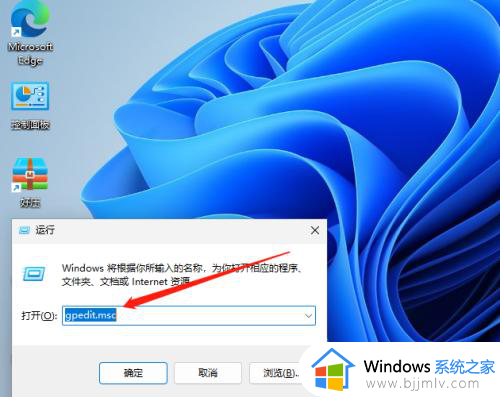
2、调出本地策略管理器后,依次点击windows设置-安全设置-本地策略里面的安全选项;
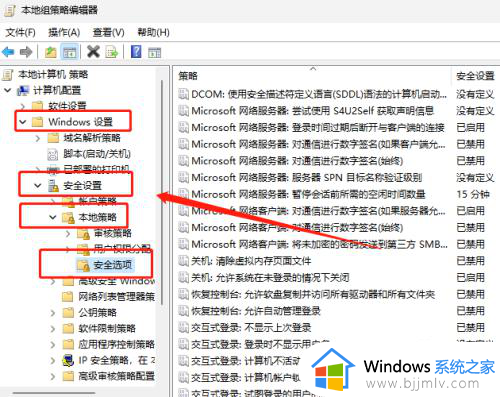
3、然后找到用户帐户控制点击进入,如图所示;
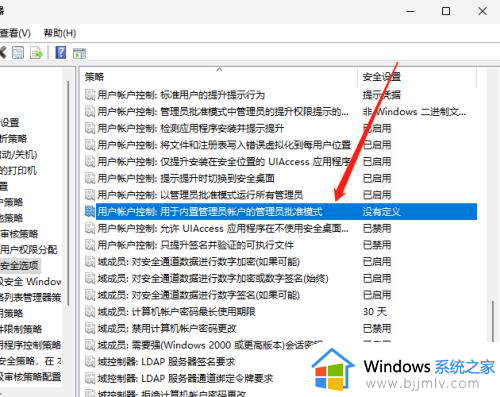
4、进入之后,点击已启动按钮再确定,如图所示;
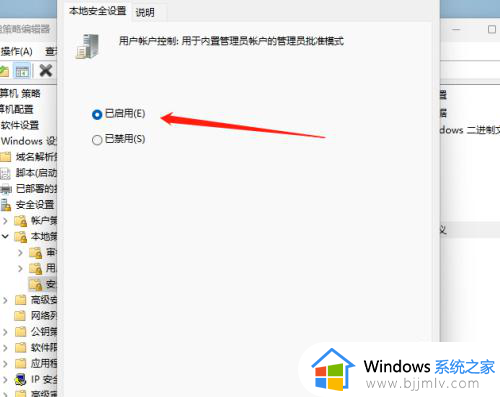
5、在底部任务栏搜索框输入powershell找到windowspowershell然后右击以管理员身份运行;
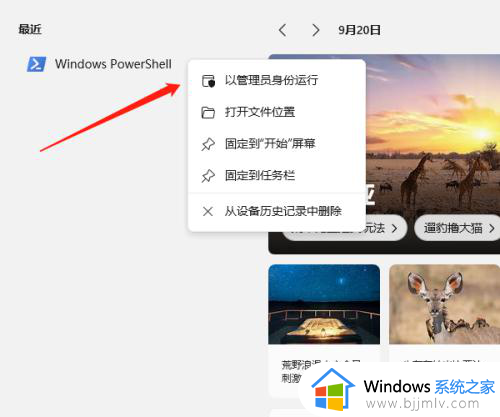
6、最后检测一下文件系统是否损坏,使用sfc /scannow命令进行扫描修复即可。
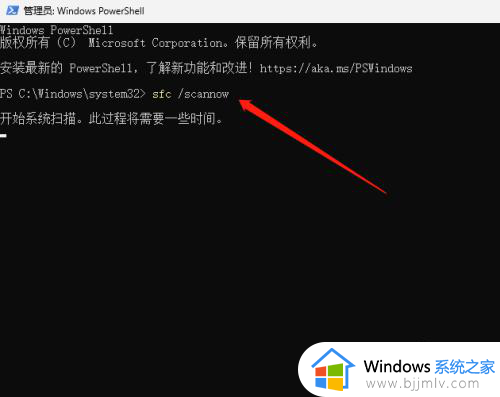
上述给大家介绍的就是win11设置界面闪退的详细解决方法,有遇到一样情况的用户们可以采取上述方法步骤来进行解决,更多经常内容欢迎继续关注本站!